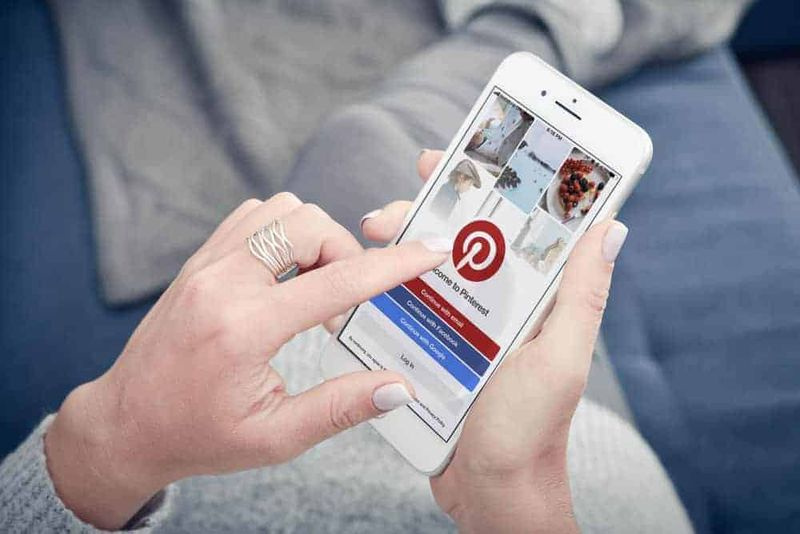Hur du aktiverar läskvitto för Outlook - steg
När du ringer till någon och de inte tar upp det, vet du åtminstone att de inte svarade på det. När det gäller e-postmeddelanden får du dock inte ett meddelande om någon faktiskt har läst din e-post. Du är helt i mörkret tills eller såvida inte mottagaren beslutar att skicka ett svar till din e-post. Du kan verifiera att ett e-postmeddelande du skickar levereras eller läses genom att begära leverans eller läskvitto i Microsoft Outlook-e-postklienten. I den här artikeln ska vi prata om hur du aktiverar läskvitto för Outlook. Låt oss börja!
Leveranskvitto i Outlook
De Syn låter dig faktiskt begära två typer av kvitton: läskvitton och leveranskvitton. Båda är två olika saker och vi förklarar hur de faktiskt fungerar här.
Ett leveranskvitto är ett kvitto som genereras när du levererar din e-post. Det bekräftar faktiskt att din e-post skickades till mottagaren och att de borde ha den i sin inkorg.
initialisering av interaktiv inloggningsprocess misslyckades Windows 10
Läs kvitto i Outlook | Outlook-kvitto
Ett läskvitto är å andra sidan ett kvitto som genereras när din e-post faktiskt har öppnats av mottagaren. Så länge din e-postadress förblir oläst eller oöppnad i inkorgen genereras inte kvittot.
Så du kan vara riktigt säker på att någon tittar på din e-post när du får detta kvitto.
Tänk dock på att inte alla e-postleverantörer och applikationer stöder läskvitton i Outlook. För dem som inte stöder det får du inga kvitton för dina e-postmeddelanden i Outlook.

Begär kvitton när du skickar ett enda meddelande | Outlook-kvitto
Det här alternativet skickar en begäran om ett läskvitto tillsammans med ett enda meddelande som du skickar från din Outlook-klient.
- När du skriver ditt meddelande väljer du alternativ flik.
- Under Spårning måste du markera kryssrutan för en eller båda av följande:
- Begär leveranskvitto för detta meddelande
- Begär ett läskvitto för detta meddelande
Kvitton på alla skickade meddelanden som standard
Dessa inställningar styr huruvida kvitton skickas från din Outlook-klient eller inte när du skickar ett e-postmeddelande.
- Välj bara på huvudskärmen i Outlook Fil > alternativ .
- Sedan Välj Post i den vänstra rutan.
- Gå ner till Spårning sektion.
- Välj Leveranskvitto som bekräftar meddelandet levererades till mottagarens e-postserver och / eller Läs kvitto som bekräftar mottagaren visade meddelandet som du vill.
Nu när du skickar meddelandet får du ett kvitto om e-postmeddelandet läses eller levereras.
odin flashable twrp recovery .tar-fil
Kvitto på mottagna meddelanden | Outlook-kvitto
Du kan också berätta för Outlook vilka åtgärder du ska vidta på e-post när avsändaren skickar en begäran om ett läskvitto med dessa steg.
- Välj bara på huvudskärmen i Outlook Fil > alternativ .
- Välj nu Post i den vänstra rutan.
- Rulla sedan ner till Spårning sektion.
- Välj sedan ett urval under För alla mottagna meddelanden som inkluderar en begäran om läskvitto
Observera dock att mottagaren eller e-postserveradministratören kan stänga av leverans och läsa kvitton i mottagarens ände. Detta är inte ett idiotsäkert sätt att bekräfta om e-postmeddelandet mottogs eller levererades. Det är faktiskt praktiskt i de flesta fall dock.
Slutsats
Okej, det var allt folk! Jag hoppas att du gillar denna outlook-läs kvitto och tycker att den är till hjälp för dig. Ge oss din feedback om det. Även om ni har fler frågor relaterade till den här artikeln. Låt oss veta i kommentarfältet nedan. Vi återkommer snart.
avast tar 100 disk
Ha en bra dag!
Se även: Så här tar du bort skickat e-postmeddelande i Gmail - fullständigt förklarat